كيفية إزالة الخلفية في محرر Pixlr (دليل تفصيلي تفصيلي)
إحدى الظواهر الشائعة لمعظم مستخدمي الإنترنت هذه الأيام هي إزالة الخلفية ، وخاصة طبقات الصور للنشر على الويب ومواقع الشبكات الاجتماعية. هذا النشاط مفيد من نواح كثيرة. يمكنك استخدامه لتقديم مساعدات بصرية ، أو صنع ملصق أو قماش مشمع ، أو التبديل من بيئة جديدة بالكامل. الشيء هو أن العديد من مستخدمي الإنترنت لا يستطيعون إزالة الخلفيات في Photoshop. كما نعلم ، فهو محرر الصور الرائد الذي يقدم خيارات تحرير متقدمة ، بما في ذلك إزالة الخلفية.
إذا كنت في نفس الموقف ، فسوف يسعدك معرفة أنه من السهل جدًا بمساعدة Pixlr. تقرأها بشكل صحيح. إنها واحدة من أفضل الطرق لإنشاء خلفية شفافة واستبدالها عبر الإنترنت. بعد قولي هذا ، سوف تتعلم كيف قم بإزالة الخلفية من صورة عبر الإنترنت باستخدام Pixlr. إلى جانب ذلك ، نحن أيضًا نبحث عن أفضل بديل لطريقة أكثر وضوحًا لإزالة الخلفية عبر الإنترنت.
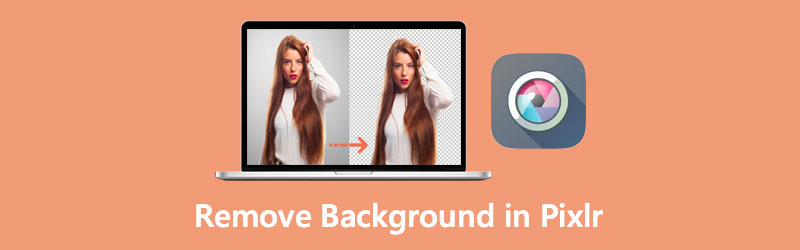
- الجزء 1. كيفية إزالة الخلفية في Pixlr
- الجزء 2. بديل جدير بالثقة لـ Pixlr
- الجزء 3. نصائح حول استخدام Pixlr
- الجزء 4. أسئلة وأجوبة حول إزالة الخلفية في Pixlr
الجزء 1. كيفية إزالة الخلفية في Pixlr
يعد استخدام مزيل الخلفية Pixlr أحد أفضل ميزات Pixlr التي يمكنك استخدامها. بالإضافة إلى ذلك ، تعمل الأداة على الويب مما يسمح لك بإزالة خلفية الصورة من صفحة الويب مباشرة. بمعنى آخر ، لا يعد تنزيل تطبيق ما ضروريًا لمساعدتك في توفير الوقت ومساحة الذاكرة. بصرف النظر عن ذلك ، يمتلك تطبيق الويب أدوات لمعالجة الخلفيات المعقدة واختيار المناطق الصعبة مثل شعر الإنسان وفراء الحيوانات. باستخدامه ، يمكنك تحقيق نتائج رائعة باستخدام أدوات Marquee و Lasso و Wand و Pencil. من ناحية أخرى ، يوجد أدناه تعليمات حول كيفية محو الخلفية في Pixlr.
الخطوة الأولى. ادخل إلى تطبيق الموقع
في متصفح الويب ، انتقل إلى الموقع الرسمي لـ Pixlr أو انسخ والصق هذا الرابط http://apps.pixlr.com/editor/ في شريط العنوان في متصفحك. الوصول إلى محرر صور Pixlr E المتقدم عن طريق تحديد هذا الخيار من الصفحة الرئيسية. بعد ذلك ، سيفتح الإصدار المجاني من Photo Shop Pixlr E Editor.
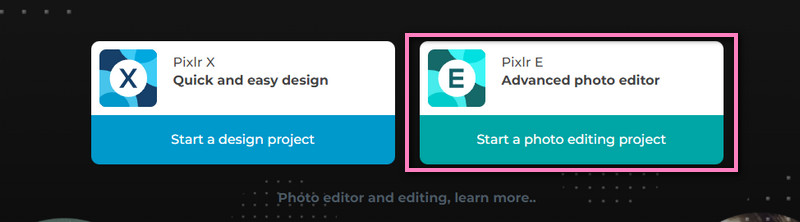
الخطوة 2. قم بتحميل ملف صورة
اضغط على صورة مفتوحة زر من محرر الصور وصانع التصميم صفحة. تفتح هذه العملية مستكشف الملفات على جهاز الكمبيوتر الخاص بك. يرجى البحث عن صورتك المستهدفة وتحديدها لتحميلها في البرنامج بنجاح.
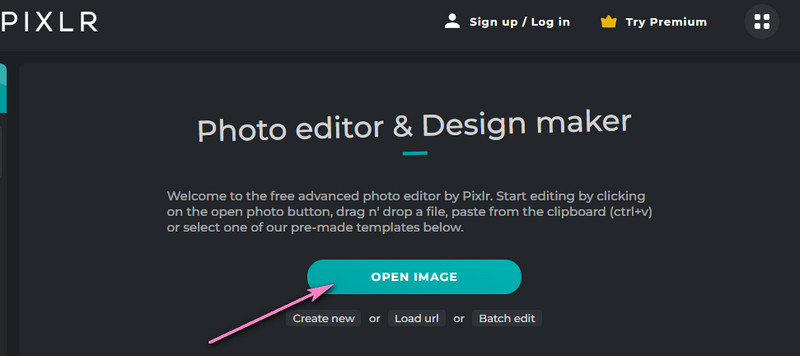
الخطوة 3. حذف خلفية الصورة
بعد ذلك ، ضع علامة في عصا أداة تشبه عصا سحرية في شريط الأدوات على الجانب الأيسر. يتيح لك هذا الخيار تحديد أجزاء من الصورة حسب اللون. الآن ، انقر فوق خلفية الصورة وحدد بكسل اللون المماثل في المنطقة. يضرب حذف لإزالة الخلفية. يمكنك أيضًا تحديد مناطق متعددة بالضغط على تحول والنقر فوق مناطق متعددة.
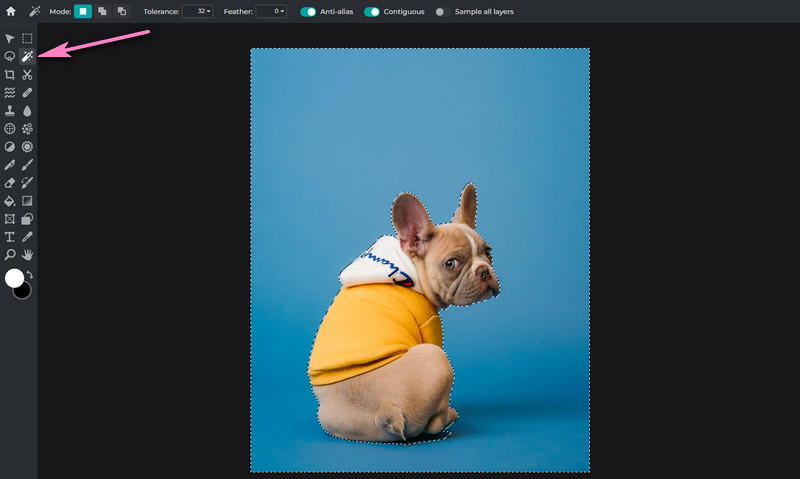
الخطوة 4. احفظ الملف المعدل
للحصول على نسخة من الخلفية أزيلت الصورة. في هذه المرحلة ، حرك الماوس إلى ملف ملف الخيار في الزاوية اليسرى العليا. يختار تصدير ثم اختر طبقة تصدير سريعة مثل PNG. عيّن وجهة الملف وأعد تسمية الملف.
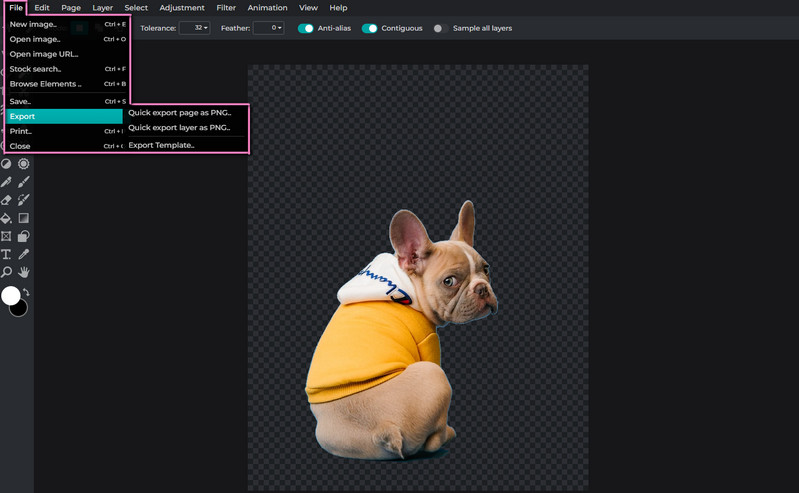
الجزء 2. بديل جدير بالثقة لـ Pixlr
يعد أحد أكثر التطبيقات التي يمكن الوصول إليها لإزالة الخلفية من صورة متوافقة مع جميع المتصفحات تقريبًا مزيل الخلفية Vidmore عبر الإنترنت. تم تصميم الأداة خصيصًا لفصل المقدمة عن خلفية الصورة. إنه يتميز بتقنية AI التي تميز تلقائيًا موضوع الصورة وتزيل الخلفية بشكل فعال. بصرف النظر عن ذلك ، لديك حرية اختيار الخلفية. يتيح لك الاختيار من الألوان العادية أو تحميل الرسم الخاص بك وتعيين خلفية موضوع جديدة.
بالإضافة إلى ذلك ، يأتي مزودًا بأداة إزالة يدوية تساعدك على تحديد الخلفية المراد مسحها أو الموضوع الذي تريد الاحتفاظ به. أداة التحديد قابلة للتكوين ، ويُسمح لك بتغيير حجم الفرشاة إلى الحجم الذي تريده لإجراء اختيار سهل. يمكنك تدوير الصورة وقلبها للحصول على إصدارات أخرى وفقًا للاتجاه الذي تريده. لمعرفة المزيد حول كيفية مسح الخلفية في بديل Pixlr ، يمكنك الرجوع إلى الخطوات أدناه.
الخطوة الأولى. قم بتشغيل أداة الموقع
بادئ ذي بدء ، افتح صفحة البرنامج. للقيام بذلك ، اكتب اسم البرنامج على شريط العناوين للوصول إلى الصفحة الرئيسية.
الخطوة 2. أضف ملف صورة
من الصفحة الرئيسية للأداة ، انقر فوق تحميل صورة زر. سيفتح مستكشف الملفات على جهاز الكمبيوتر الخاص بك. ابحث عن الصورة التي ترغب في تعديلها أو أسقط صورتك المستهدفة في منطقة التحميل.
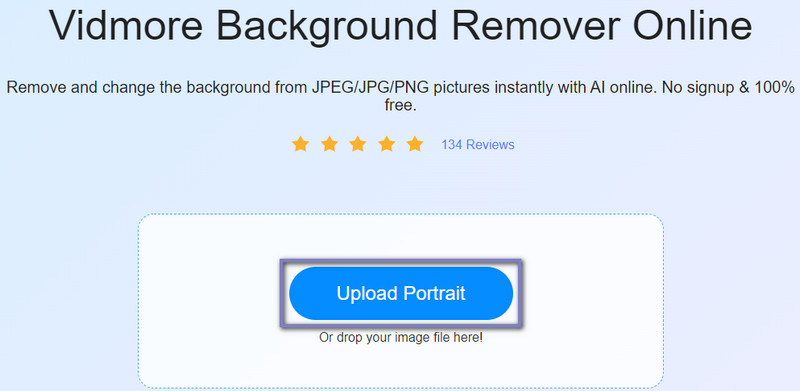
الخطوة الثالثة. قم بتحرير الصورة المستوردة
بعد ذلك ، يجب أن ترى أن المقدمة منفصلة عن الخلفية. هذه المرة ، انتقل إلى تعديل لاستبدال الخلفية باستخدام الألوان العادية المتاحة أو وضعها فوق صورة أخرى. يمكنك أيضًا الانتقال إلى نقل اضغط لتغيير اتجاه وزاوية موضوع الصورة.
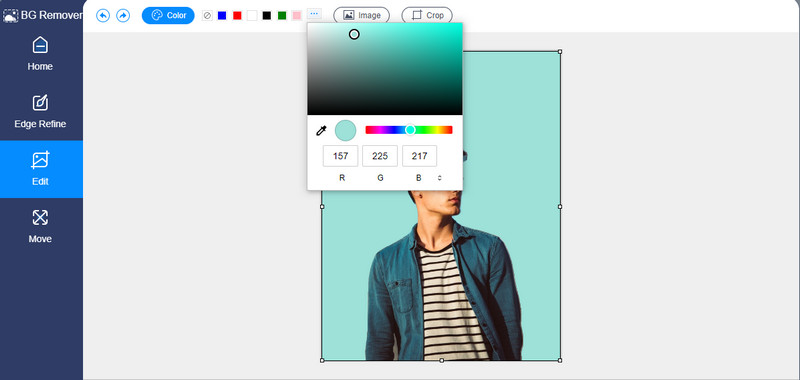
الخطوة 4. تصدير الملف
يمكنك تصدير الملف بالخلفية المستبدلة أو جعله شفافًا عن طريق التحديد مسح BG بألوان عادية تحت تعديل التبويب. من ناحية أخرى ، انقر فوق تحميل زر للحصول على نسخة الملف.
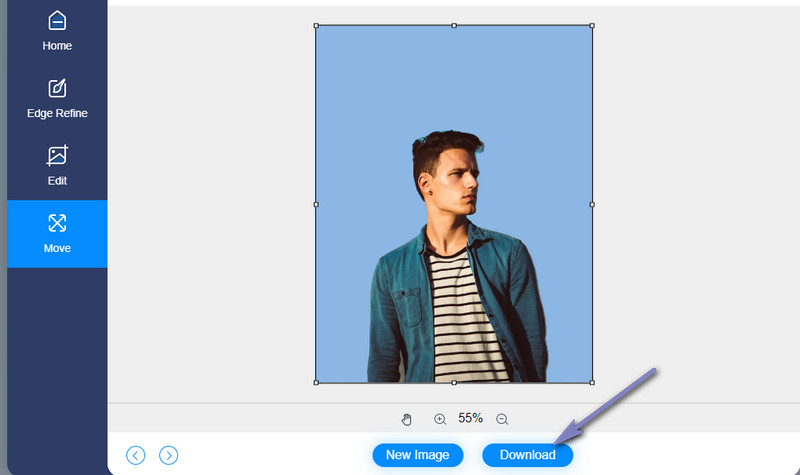
الجزء 3. نصائح حول استخدام Pixlr
يقدم Pixlr ميزات متقدمة مشابهة لبرنامج Photoshop ولا يزال العديد من الأشخاص يجدون صعوبة في التنقل فيها. وبالتالي ، إذا كنت تواجه صعوبة في العمل مع صورك باستخدام Pixlr ، فإليك بعض النصائح والحيل التي قد تجدها مفيدة.
النصيحة 1: استخدم أداة Magic Wand Tool كثيرًا
أصبح الآن استخدام Pixlr لإزالة الخلفية أمرًا سهلاً بمساعدة أداة Magic Wand Tool. تتيح لك هذه الميزة تحديد المناطق ذات الألوان المتشابهة في الصورة التي تقوم بتحريرها. يمكنك اختيار إعادة تلوين المناطق المحددة أو حذفها.
النصيحة 2: الريش
إذا كنت تواجه صعوبة في الحصول على حافة ناعمة وتدريجية ، فيجب عليك زيادة درجة الحواف. كلما قل حجم الحواف ، زاد تعقيد المخطط التفصيلي. ولكن كلما زاد الحد المتدرج ، ستظهر الحواف ضبابية أكثر.
النصيحة 3: تحقق دائمًا من التباين
سيؤدي ضبط تباين الصورة التي قمت بقصها إلى مزجها مع الخلفية. هذا لأنه غالبًا ما يبدو أقل حيوية إذا لم يكن له صورة. قد تؤدي زيادة التباين إلى جعله يبدو متطابقًا مع خلفيته الجديدة.
الجزء 4. أسئلة وأجوبة حول إزالة الخلفية في Pixlr
كيفية إزالة الخلفية الشفافة في Pixlr؟
إزالة خلفية شفافة من المفترض أن Pixlr تقوم بتغيير خلفية الصورة من شفافة إلى لون عادي أو رسم جديد. لتحقيق ذلك ، أضف طبقة أخرى وضعها تحت موضوع صورتك الأصلية.
كيفية إزالة الخلفية البيضاء في Pixlr؟
إزالة خلفية بيضاء باستخدام أداة Magic Wand. يمكنه تحديد مناطق بنفس اللون وإزالتها في وقت واحد.
هل يمكنني إزالة الخلفية المتقلب في Pixlr؟
نعم. أسرع طريقة لإزالة الخلفية المتقلب في Pixlr هي تحديد الموضوع. قص المنطقة المحددة والصقها في طبقة أخرى. بحلول ذلك الوقت ، يمكنك حفظ الفصل بشكل منفصل.
خاتمة
يمكن أن تكون إزالة الخلفية سهلة مثل 1،2،3 عند استخدام البرنامج الصحيح. بعبارات أخرى، يزيل Pixlr الخلفية بسرعة مع تقديم ميزات مشابهة لبرنامج Photoshop. ومع ذلك ، لنفترض أنك ما زلت تجد صعوبة في التنقل. في هذه الحالة ، يمكنك اختيار بديل بسيط مثل Vidmore Background Remover Online. مجرد إلقاء نظرة على المبادئ التوجيهية أعلاه.


